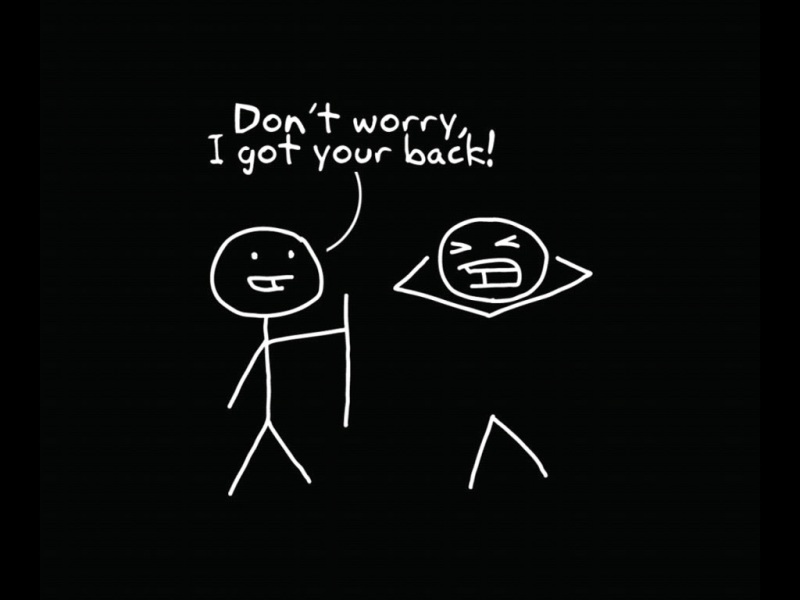环境配置
官网下载Python3,LZ的配置环境是Python3.6,PyCharm .2.1pip3 install PyQt5
#下载PyQt5
pip install PyQt5-tools -i /simple --trusted-host=
#下载工具designer.exe,来开发图形界面
在PyCharm中配置外部工具
File->Settings->Tools->External Tools,点击+好配置好即可,LZ已经配置好了,刚开始是没有的
Program里面填designer.exe的位置,Working directory里面点击右面的Insert按钮,插入和图片一样的值即可
Program里面填python.exe的安装目录,Parameters里面填如下内容-m PyQt5.uic.pyuic $FileName$ -o $FileNameWithoutExtension$.py
Working directory点击右面Insert按钮插入相同内容即可
第一个图形界面
兴建一个项目,右键点击项目->External Tools->QtDesigner,弹出QtDesigner的图形界面如下,LZ拖入了2个按钮
这时你会发现多了一个untiled.ui文件,文件名LZ用的是默认的,右键点击这个ui文件->External Tools->PyUIC,这时文件夹下多了一个untitled.py文件,打开untitled.py,加入以下内容Ctrl+Shift+F10运行即可
untitled.py# -*- coding: utf-8 -*-
# Form implementation generated from reading ui file 'untitled.ui'
#
# Created by: PyQt5 UI code generator 5.9
#
# WARNING! All changes made in this file will be lost!
from PyQt5 import QtCore, QtGui, QtWidgets
#下面这3个包也是LZ后期导入的,untitled的生成的ui文件名
import sys
import untitled
from PyQt5.QtWidgets import QApplication, QMainWindow
class Ui_MainWindow(object):
def setupUi(self, MainWindow):
MainWindow.setObjectName("MainWindow")
MainWindow.resize(438, 370)
self.centralwidget = QtWidgets.QWidget(MainWindow)
self.centralwidget.setObjectName("centralwidget")
self.pushButton = QtWidgets.QPushButton(self.centralwidget)
self.pushButton.setGeometry(QtCore.QRect(100, 150, 75, 23))
self.pushButton.setObjectName("pushButton")
self.pushButton_2 = QtWidgets.QPushButton(self.centralwidget)
self.pushButton_2.setGeometry(QtCore.QRect(210, 150, 75, 23))
self.pushButton_2.setObjectName("pushButton_2")
MainWindow.setCentralWidget(self.centralwidget)
self.menubar = QtWidgets.QMenuBar(MainWindow)
self.menubar.setGeometry(QtCore.QRect(0, 0, 438, 23))
self.menubar.setObjectName("menubar")
MainWindow.setMenuBar(self.menubar)
self.statusbar = QtWidgets.QStatusBar(MainWindow)
self.statusbar.setObjectName("statusbar")
MainWindow.setStatusBar(self.statusbar)
self.retranslateUi(MainWindow)
QtCore.QMetaObject.connectSlotsByName(MainWindow)
def retranslateUi(self, MainWindow):
_translate = QtCore.QCoreApplication.translate
MainWindow.setWindowTitle(_translate("MainWindow", "MainWindow"))
self.pushButton.setText(_translate("MainWindow", "PushButton"))
self.pushButton_2.setText(_translate("MainWindow", "PushButton"))
#这个是LZ加上的
if __name__ == '__main__':
app = QApplication(sys.argv)
MainWindow = QMainWindow()
ui = untitled.Ui_MainWindow()
ui.setupUi(MainWindow)
MainWindow.show()
sys.exit(app.exec_())
运行结果
将脚本打包成exe文件
LZ用的是pyinstaller,pyinstaller不支持Python3.6,无奈又下载了一个Python3.5的环境,运行和打包在Python3.5下,工具用的是Python3.6下的,也不影响已经配置好的工具的使用,命令行中输入一下即可pip install pyinstaller
在命令行中进入要打包的py文件所在的目录,输入一下命令pyinstaller -F myfile.py
然后到py文件所在目录的dist文件中,打开exe,结果一闪而退,原来是找不到外部的动态链接库,输入一下命令,指明外部链接库pyinstaller --paths "D:\Program Files\Python35\Lib\site-packages\PyQt5\Qt\bin" -Fw untitled.py
-F的效果是打包成一个单文件,-w的效果是取消控制台。
示例项目
这个是小编开发的,将doc文件批量转为docx的小工具,源码放在github上,大家可以参考
/erlieStar/doc2docx
欢迎star
本文为小编原创文章,首发于Java识堂,一个高原创,高收藏,有干货的微信公众号,一起成长,一起进步,欢迎关注